Telegram es una aplicación de mensajería instantánea que te permite comunicarte con tus amigos, familiares o compañeros de forma segura y sencilla. Puedes enviar mensajes, fotos, vídeos, archivos, stickers, GIF e incluso llamadas de voz o vídeo. ¿Pero sabías que también puedes usar Telegram en tu computadora ?
Ya sea para continuar una conversación, revisar tus mensajes sin sacar tu smartphone o aprovechar una pantalla más grande, existen varias formas de conectarte a la versión web de Telegram en una PC . En este artículo te explicaremos cómo hacerlo paso a paso.
Utilice el cliente oficial de Telegram para PC

El primer método para conectarse a la versión web de Telegram en una PC es utilizar el cliente oficial de Telegram para PC. Este es un programa que puedes descargar e instalar en tu computadora y que te permite acceder a todas las funciones de Telegram. He aquí cómo hacerlo:
- Vaya a telegram.org , luego haga clic en " Telegram para PC/Mac/Linux ".
- Descargue Telegram haciendo clic en "Obtener Telegram para macOS/Windows/Linux", luego instale el programa en su computadora.
- Abra Telegrama. Aparece la ventana de inicio de sesión.
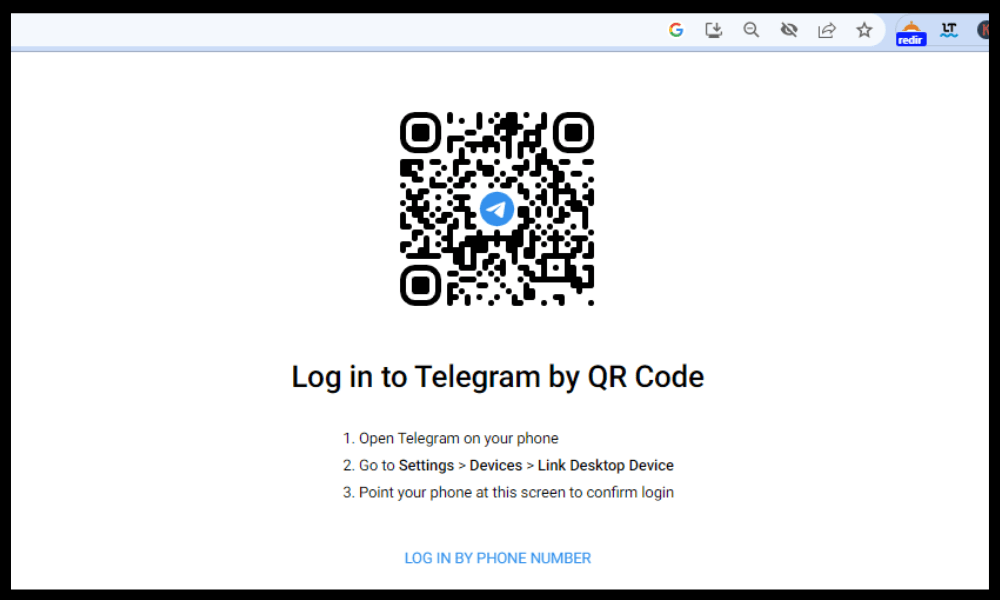
Dos posibilidades: introduce tu número de teléfono y luego el código recibido por SMS o directamente en Telegram en tu smartphone. Otra opción, puedes conectarte mediante Código QR . opción iniciar sesión con código QR y sigue las instrucciones utilizando tu smartphone.
¡Y ahí lo tienes! Ahora estás conectado a la versión web de Telegram en tu PC . Podrás consultar tus mensajes, enviar archivos, crear grupos , etc.
Utilice la versión web de Telegram en su navegador
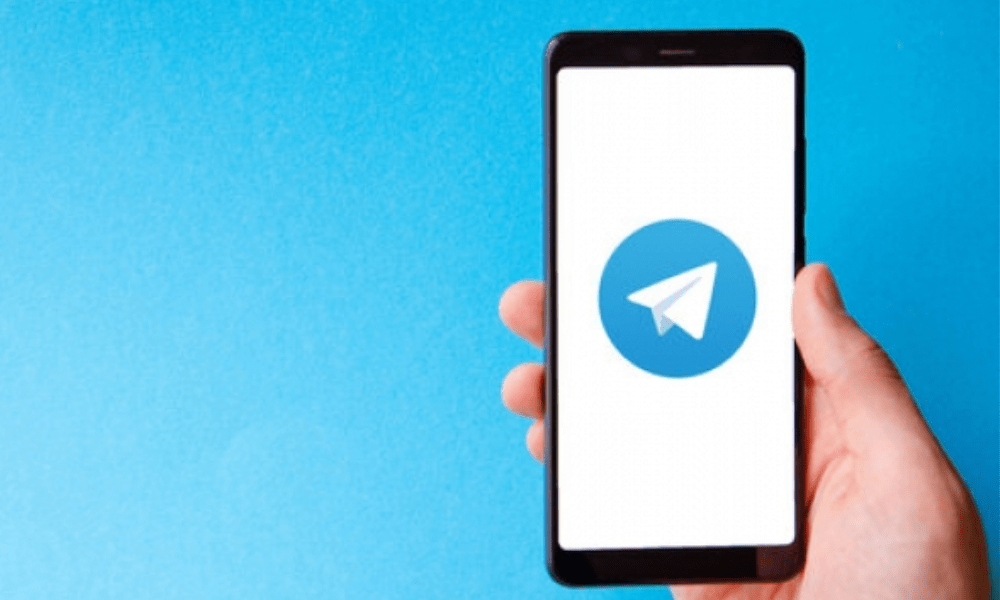
El segundo método para conectarse a la versión web de Telegram en una PC es utilizar la versión web de Telegram en su navegador. Esta es una página web que te permite acceder a tu cuenta de Telegram sin necesidad de instalar nada. He aquí cómo hacerlo:
- Vaya a web.telegram.org en su navegador.
- Ingrese su número de teléfono, luego el código secreto recibido por SMS o en la aplicación Telegram de su teléfono inteligente.
¡Y ahí lo tienes! Ahora estás conectado a la versión web de Telegram en tu PC. Podrás consultar tus mensajes, enviar archivos, crear grupos, etc.
¿Qué método elegir?

Los dos métodos que te acabamos de presentar tienen sus ventajas y desventajas. El cliente oficial de Telegram para PC ofrece una mejor experiencia de usuario, mayor velocidad y mejor sincronización con tu smartphone. Por otro lado, requiere descarga e instalación previa y ocupa espacio en tu disco duro. La versión web de Telegram en tu navegador es más cómoda y ligera, ya que no requiere descargas ni instalaciones. Por otro lado, es menos fluido y menos completo que el cliente oficial.
Depende de usted elegir el método que más le convenga en función de sus necesidades y preferencias.
Algunos consejos para usar Telegram en PC
Ya sea que optes por el cliente oficial o por la versión web de Telegram en PC , aquí tienes algunos consejos para utilizar esta aplicación en tu ordenador:
- Recuerde cerrar sesión en su cuenta de Telegram si está utilizando una computadora pública o compartida. Si no hace esto, cualquiera que use la máquina podrá leer sus mensajes.
- Aproveche los atajos de teclado para ahorrar tiempo y eficiencia. Por ejemplo, puedes usar Ctrl + F para buscar un mensaje, Ctrl + N para crear un nuevo chat, Ctrl + M para abrir el menú y Ctrl + Z para deshacer la última acción .
- Personaliza la apariencia de Telegram cambiando el tema, el tamaño de fuente, las notificaciones y más. Para hacer esto, haga clic en las tres líneas horizontales en la parte superior izquierda de la página, luego elija " Configuración ".
- Explora funciones avanzadas de Telegram como bots, canales, encuestas, stickers animados y más. Para hacer esto, visite el sitio telegram.org o el blog telegram.org/blog.
Preguntas frecuentes
¿Cuál es la diferencia entre Telegram y Telegram Web?
Telegram es una aplicación de mensajería instantánea que puedes instalar en tu smartphone o ordenador. Telegram Web es una página web que te permite acceder a tu cuenta de Telegram sin necesidad de instalar nada.
¿Cómo iniciar sesión en Telegram Web con un iPhone?
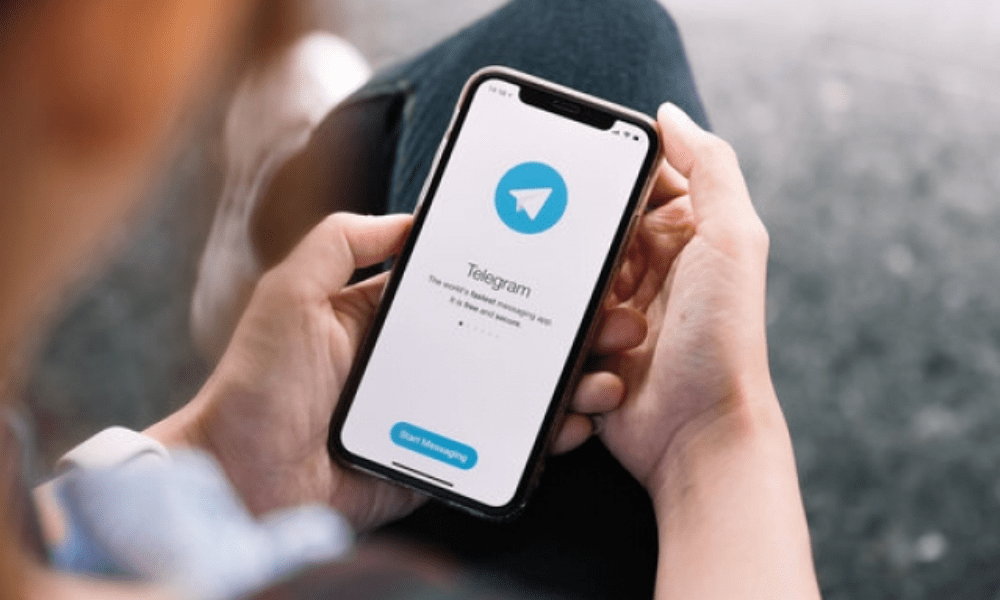
Para conectarte a Telegram Web con un iPhone , debes seguir los mismos pasos que para conectarte a Telegram Web con una PC . Debes ingresar a web.telegram.org, ingresar tu número de teléfono, luego el código recibido por SMS o en la aplicación Telegram de tu iPhone.
¿Cómo eliminar tu cuenta de Telegram?
Para eliminar tu cuenta de Telegram , debes ir a my.telegram.org, iniciar sesión con tu número de teléfono y luego hacer clic en “ Eliminar cuenta ”. Tenga en cuenta que esta acción es irreversible y da como resultado la eliminación de todos sus mensajes, contactos y grupos.
¿Cómo recuperar tu contraseña de Telegram?
Si ha habilitado el inicio de sesión de dos factores en Telegram , debe haber elegido una contraseña para proteger su cuenta. Si la has olvidado, puedes recuperarla pulsando en “¿ Olvidaste tu contraseña?” » al realizar la conexión. Luego recibirá un enlace por correo electrónico para restablecer su contraseña .
¿Cómo bloquear a alguien en Telegram?
Para bloquear a alguien en Telegram, debes abrir el chat con esa persona, hacer clic en su nombre en la parte superior de la página y luego hacer clic en “ Bloquear usuario ”. Ya no recibirás sus mensajes ni llamadas.
Conclusión
Ahora ya sabes cómo iniciar sesión fácilmente en la versión web de Telegram en tu PC. Ya sea con el cliente oficial o con la versión web en tu navegador, podrás disfrutar de esta aplicación de mensajería instantánea en tu ordenador. Si también quieres integrar WhatsApp en tu sitio web, puedes consultar nuestro artículo sobre cómo hacerlo en unos sencillos pasos . No dudes en compartir este artículo con tus amigos que usan Telegram y les gustaría saber cómo conectarse a la versión web de Telegram en una PC.




